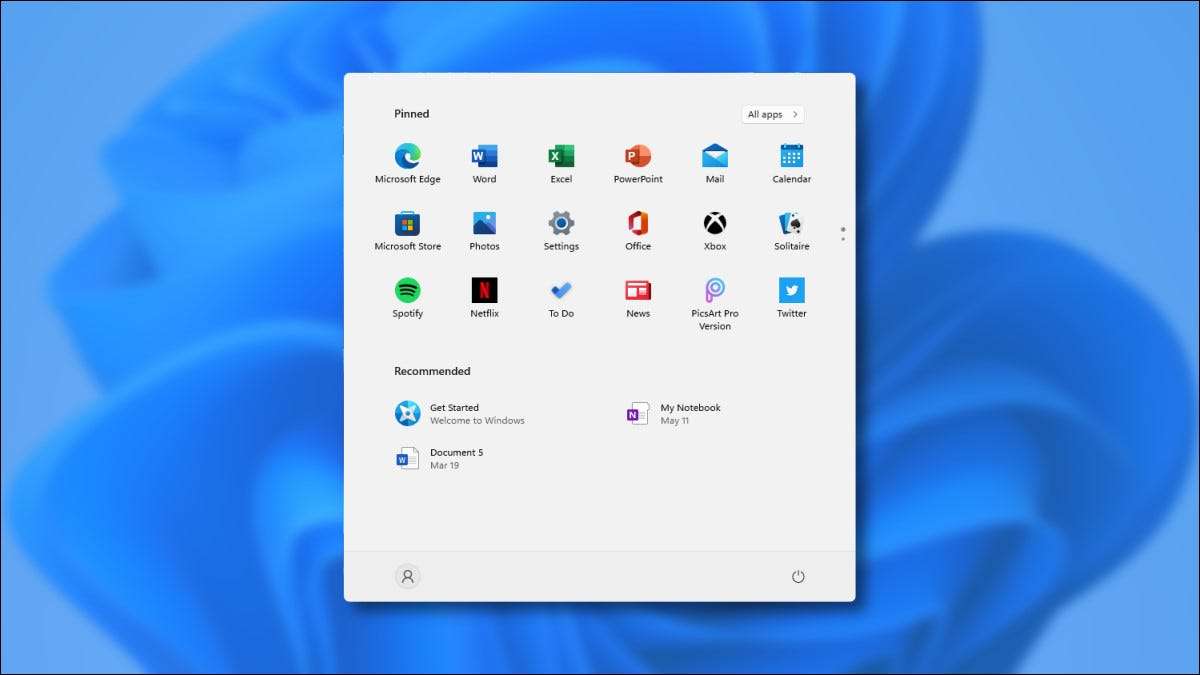
Η Microsoft απλοποίησε δραματικά το μενού έναρξης Windows 11 , να χτυπήσετε ζωντανά πλακάκια και στοχεύοντας για μια κομψή, στρογγυλεμένη διασύνδεση. Εδώ είναι μια γρήγορη ματιά στο τι είναι καινούργιο και διαφορετικό για να ξεκινήσετε σε σύγκριση με τα Windows 10.
Είναι κεντραρισμένο από προεπιλογή

Στα Windows 11, το μενού Έναρξη εμφανίζεται στο κέντρο της οθόνης όταν ανοίγει από προεπιλογή. Αυτό συμβαίνει επειδή τα Windows 11 ευθυγραμμίζουν το κουμπί έναρξης και τα εικονίδια της γραμμής εργασιών στο κέντρο της οθόνης.
Είναι δυνατό να κάνετε το μενού ανοίξτε στην αριστερή πλευρά (όπως τα Windows 10) εάν ανοίξετε τις ρυθμίσεις και μεταβείτε στην εξατομίκευση & GT; Taskbar & gt; Συμπεριφορές εργασιών και ρυθμίστε την "ευθυγράμμιση της γραμμής εργασιών" σε "αριστερά".
ΣΧΕΤΙΖΕΤΑΙ ΜΕ: Πώς να μετακινήσετε τα εικονίδια της γραμμής εργασιών στα αριστερά στα Windows 11
Δεν υπάρχουν πλέον ζωντανά πλακάκια

Το μενού έναρξης των Windows 10 εμφανίζεται Ζωντανά πλακάκια , τα πλαίσια ορθογώνια εικονιδίων που μοιάζουν με widget που εισάγονται στα Windows 8. Στα Windows 11, τα ζωντανά πλακάκια είναι πουθενά να βρεθεί . Αντίθετα, θα δείτε τις λίστες των εικονιδίων εφαρμογών στο μενού Έναρξη. Και όταν καρφώσετε τις εφαρμογές στο μενού Έναρξη, θα εμφανιστούν ως εικονίδια σε πίνακα εικονιδίων 3 × 6 κοντά στην κορυφή που μετακινηθείτε σε μια σελίδα κάθε φορά που περιέχουν πολλά εικονίδια υπερχείλισης.
ΣΧΕΤΙΖΕΤΑΙ ΜΕ: Το νέο μενού εκκίνησης των Windows 10 μπορεί να σκοτώσει ζωντανά πλακάκια για πάντα
Γενικές αλλαγές διάταξης
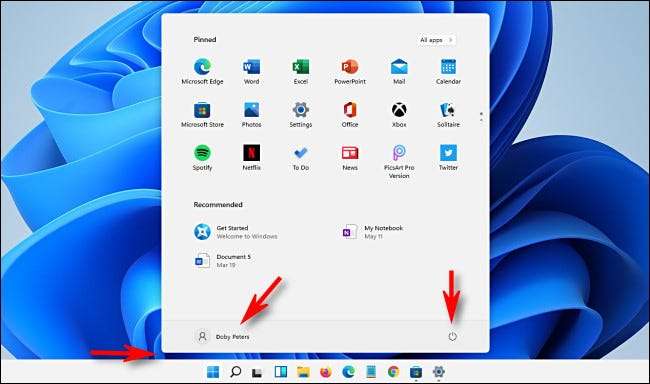
Σε αντίθεση με κάθε άλλο μενού εκκίνησης πριν από αυτό, το μενού Έναρξη στα Windows 11 "επιπλέει" πάνω από τη γραμμή εργασιών, δεν είναι πλέον στο κουμπί Έναρξη. Μεταφέρει επίσης το θέμα στρογγυλοποίησης των Windows 11 γενικά.
Για να αλλάξετε τις ρυθμίσεις λογαριασμού, κλείστε τον υπολογιστή σας ή αποσυνδεθείτε, κάντε κλικ στο όνομα του λογαριασμού σας στην κάτω αριστερή γωνία. Κάνοντας κλικ στο κουμπί λειτουργίας στην κάτω δεξιά γωνία Εμφανίζει ένα μικρό αναδυόμενο μενού που σας επιτρέπει να κοιμάστε, να κλείσετε ή να κάνετε επανεκκίνηση του υπολογιστή σας.
Η λίστα "Όλες οι εφαρμογές" αναλαμβάνει
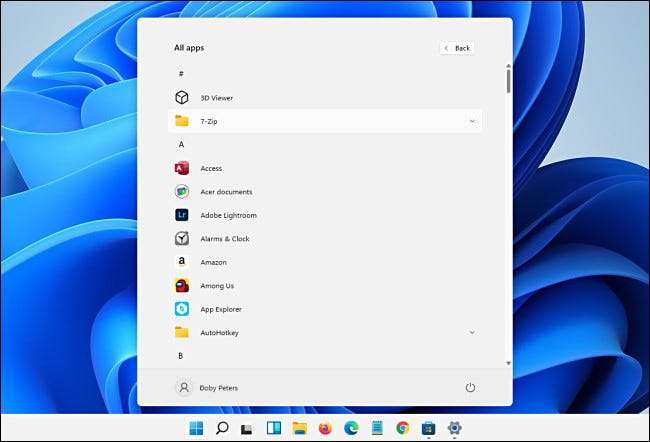
Στα Windows 11, αν κάνετε κλικ στην επιλογή "Όλες οι εφαρμογές" στην επάνω δεξιά γωνία του μενού Έναρξη και αρχίστε να περιηγηθείτε στην αλφαβητική λίστα "Όλες οι εφαρμογές", η λίστα αναλαμβάνει ολόκληρο το μενού, πιέζοντας τυχόν καρφωμένες εφαρμογές (και το "συνιστάται" περιοχή) από την οθόνη. Είναι μια πιο εστιασμένη προσέγγιση από τα Windows 10 που μπορεί να είναι λιγότερο όραμα συγκεκαλυμώντας για μερικούς ανθρώπους.
Ειδικές συντομεύσεις φακέλου πηγαίνουν στο κάτω μέρος του μενού

Εάν ανοίγετε τις ρυθμίσεις και πλοηγηθείτε στην εξατομίκευση & GT; Έναρξη & GT; Φάκελοι, μπορείτε να προσθέσετε ειδικά εικονίδια φακέλου στο κάτω μέρος του μενού εκκίνησης. Αυτές περιλαμβάνουν συνδέσμους με το "αυτό το PC", "έγγραφα", "εικόνες," "δίκτυο", και περισσότερο από τα Windows 10 που αναφέρονται στο μακριά αριστερή πλευρά του μενού έναρξης.
ΣΧΕΤΙΖΕΤΑΙ ΜΕ: Πώς να προσθέσετε συντομεύσεις φακέλων στην αριστερή πλευρική γραμμή του μενού εκκίνησης στα Windows 10
Μια νέα "συνιστώμενη" περιοχή
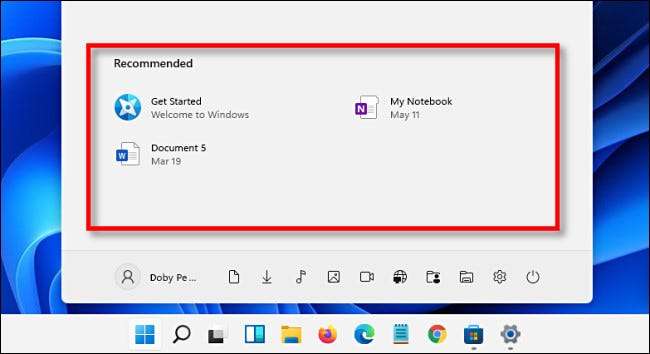
Στα Windows 10, οι πιο χρησιμοποιούμενες εφαρμογές και οι πιο πρόσφατες εφαρμογές θα εμφανιστούν στην κορυφή της αλφαβητικής λίστα εφαρμογών σας στο μενού Έναρξη (εκτός αν εσείς τα άτομα με αναπηρία ). Στα Windows 11, μια ενότητα που ονομάζεται "συνιστάται" που καταλαμβάνει το κάτω μισό του μενού Έναρξη συμπλήρωσε αυτόν τον ρόλο.
Ευτυχώς, είναι εύκολο να απενεργοποιήσετε τις ρυθμίσεις, αλλά παίρνει πολλά ακίνητα οθόνης για ένα χαρακτηριστικό που κάποιοι άνθρωποι μπορεί να προτιμούν να απενεργοποιηθούν . Αλλά ποιος ξέρει - τα πράγματα μπορεί να αλλάξουν μεταξύ τώρα και Πλήρης απελευθέρωση των Windows 11 αργότερα φέτος.
ΣΧΕΤΙΖΕΤΑΙ ΜΕ: Πώς να αποκρύψετε τα "συνιστώμενα" αρχεία στο μενού Έναρξη των Windows 11







